Kas yra „Samsung Flow“?
„Samsung Flow“ programa, skirta Android leidžia sklandžiai ir saugiai dalytis turiniu tarp palaikomų Samsung prietaisai (planšetiniai kompiuteriai, nešiojami įrenginiai) ir kompiuteriai. Naudojant bet kurį Wi-Fi tiesioginis arba Bluetooth, galite greitai siųsti failus pirmyn ir atgal, taip pat sinchronizuoti ir peržiūrėti pranešimai iš jūsų išmanusis telefonas ant tavo tablėtė arba PC.
Programėlė siūlo a viešosios interneto prieigos taškas parinktis, leidžianti naudoti išmanųjį telefoną kaip a tinklo prieigos taškas, todėl planšetinis kompiuteris ar kompiuteris išliks prijungtas, net jei jis negali prisijungti prie interneto. Jei dažnai perkeliate failus iš vieno įrenginio į kitą arba perjungiate iš išmaniojo telefono į planšetinį kompiuterį / asmeninį kompiuterį, „Samsung Flow“ yra puikus įrankis, kad viskas būtų prijungta, sutvarkyta ir pasiekiama.
Atsisiųskite „Flow“ programą nemokamai iš Zaidimu parduotuve. Jei planuojate prijungti savo išmanųjį telefoną prie kompiuterio su „Windows 10“, atsisiųskite „Samsung Flow“ naudodami Microsoft App Store.
„Samsung Flow“ palaiko „Android“ pagrindu veikiančius telefonus ir planšetinius kompiuterius, kuriuose veikia „Marshmallow“ ar naujesnė versija, ir kompiuterius su „Windows 10 Creators Update“ ar naujesne versija.
Bendrinkite failus naudodami „Samsung Flow“.
Įdiegę „Samsung Flow“ ir susieję kitą planšetinį kompiuterį arba kompiuterį, galėsite pradėti dalytis turiniu tarp įrenginių.
Bakstelėkite sąvaržėlę piktogramą apatiniame kairiajame kampe.
-
Eikite į aplanką, pasirinkite failus, kuriuos norite bendrinti, tada bakstelėkite PADARYTA.
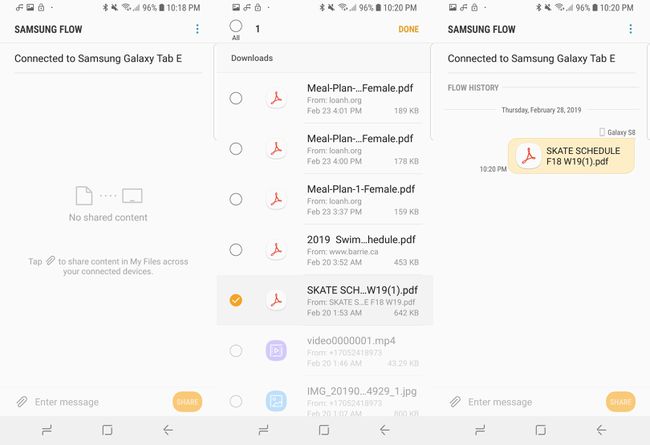
-
Kai bendrinsite failą, jis bus rodomas žemiau Srauto istorija abiejuose įrenginiuose.
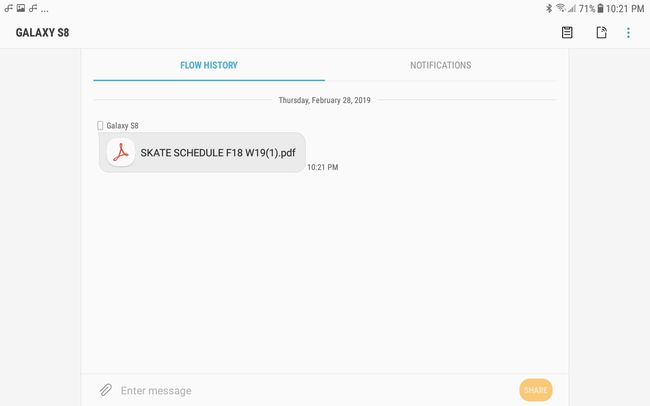
Pagrindiniai bruožai: norėdami siųsti pranešimus į prijungtus įrenginius naudodami programą „Flow“, bakstelėkite teksto laukelyje, įveskite pranešimą, tada palieskite DALINTIS.
Siųskite pranešimus į suporuotus įrenginius naudodami „Samsung Flow“.
Pagal numatytuosius nustatymus visos jūsų programos yra pasirinktos siųsti pranešimus į prijungtus įrenginius. Tačiau galite pasirinkti tam tikras programas arba jų visai nesirinkti.
Bakstelėkite vertikalios elipsės meniu viršutiniame dešiniajame kampe, tada bakstelėkite Nustatymai.
Bakstelėkite Tvarkyti pranešimus.
-
Bakstelėkite jungiklį šalia programos, kad įjungtumėte / išjungtumėte jai pranešimų siuntimą į prijungtus įrenginius.
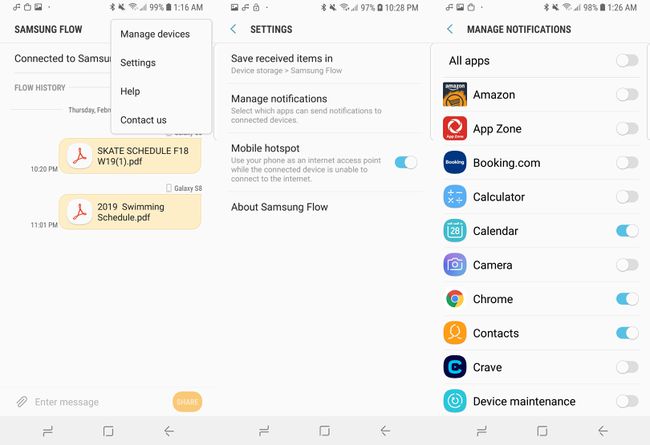
Tvarkykite registruotus įrenginius naudodami „Samsung Flow“.
Kai prijungiate įrenginį prie „Samsung Flow“, jis automatiškai jį užregistruoja, kad ateityje galėtumėte greitai pasiekti. Galite pervardyti, išregistruoti ir pasirinkti autentifikavimo metodą naudodami „Flow“ nustatymus.
Bakstelėkite vertikalios elipsės meniu viršutiniame dešiniajame kampe, tada bakstelėkite Tvarkyti įrenginius.
Bakstelėkite registruotą įrenginį.
-
Čia galite pašalinti arba pervardyti įrenginį, taip pat pasirinkti vieną iš dviejų autentifikavimo būdų.
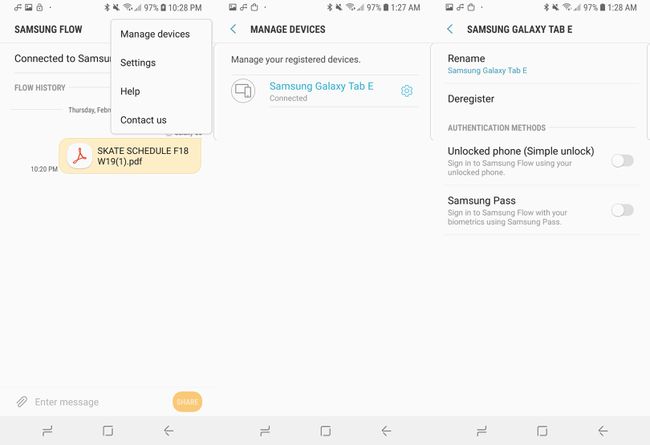
Pakeiskite gautų elementų vietą „Samsung Flow“.
Įdiegusi programa sukuria aplanką „Samsung Flow“ jūsų įrenginio vidinės atminties šaknyje ir jame saugomi visi bendrinami failai. Galite pasirinkti naują išsaugojimo vietą arba sukurti naują aplanką naudodami programos nustatymus.
Iš Nustatymai, bakstelėkite Išsaugoti gautas prekes.
Eikite į kitą aplanką ir bakstelėkite padarytaarba bakstelėkite Sukurti aplanką.
-
Pavadinkite aplanką, tada bakstelėkite Sukurti.

